最容易好用的電腦系統xp一鍵重裝圖文教程(圖解)
發布時間:2021-12-10 文章來源:xp下載站 瀏覽:
|
系統軟件是指控制和協調計算機及外部設備,支持應用軟件開發和運行的系統,是無需用戶干預的各種程序的集合,主要功能是調度,監控和維護計算機系統;負責管理計算機系統中各種獨立的硬件,使得它們可以協調工作。系統軟件使得計算機使用者和其他軟件將計算機當作一個整體而不需要顧及到底層每個硬件是如何工作的。 雖然微軟公司宣布對windows xp系統停止更新,但還是有非常多的用戶選擇使用windows xp系統。那xp系統崩潰了怎么辦呢。不要著急,小編這就為大家帶來了電腦系統xp一鍵重裝的方法,使用小編帶來了xp系統重裝的方法,可以很快很方便的重裝系統。下面就是最簡單好用的電腦系統xp一鍵重裝教程。 安裝好一鍵 GHOST 工具后,請重啟電腦,就會在啟動的過程中出現如下圖的選項,請用上 下鍵操作將光標移到一鍵 GHOST 上面,按下回車鍵。 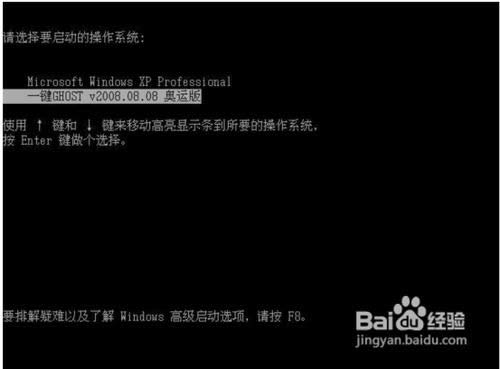 最簡單好用的電腦系統xp一鍵重裝教程圖一 如下圖,出現下面的畫面后,用上下鏈將光標移到3號位,回車就開始啟動GHOST11.2了. 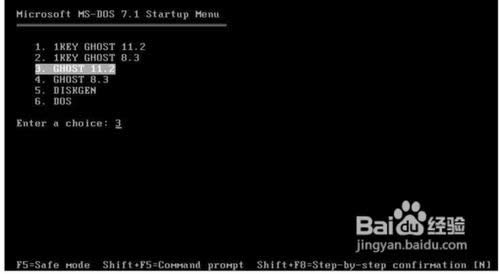 最簡單好用的電腦系統xp一鍵重裝教程圖二 如下圖,已啟動了GHOST系統用鼠標按OK鍵進入下一步或ALT+O也可。 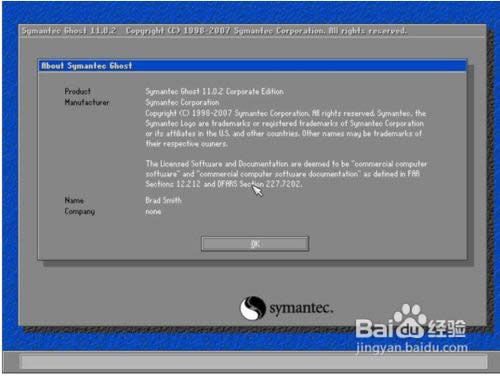 最簡單好用的電腦系統xp一鍵重裝教程圖三 如下圖用鏈盤上下左右鍵操作Local--- Parrtitino---From Image 光標停在From Image 這個上面的時候按下回車鍵。啟動GHOST的還原功能。 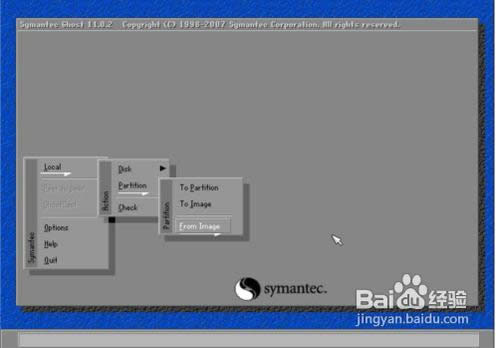 最簡單好用的電腦系統xp一鍵重裝教程圖四 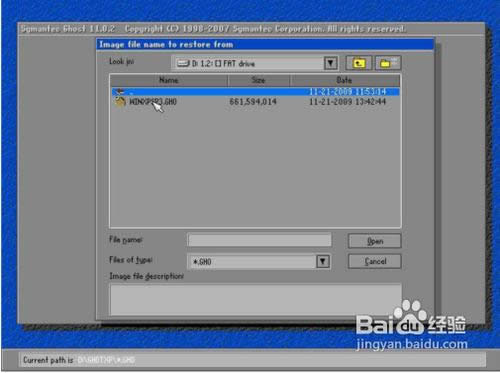 最簡單好用的電腦系統xp一鍵重裝教程圖五 如下圖,點OK 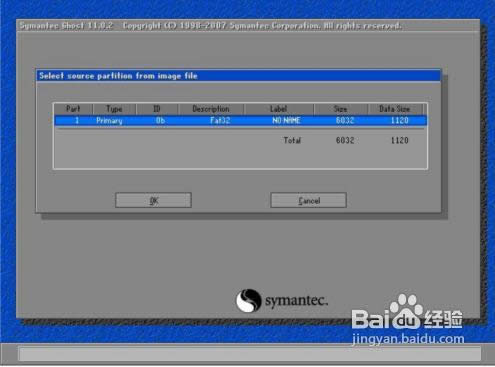 最簡單好用的電腦系統xp一鍵重裝教程圖六 如下圖,點OK 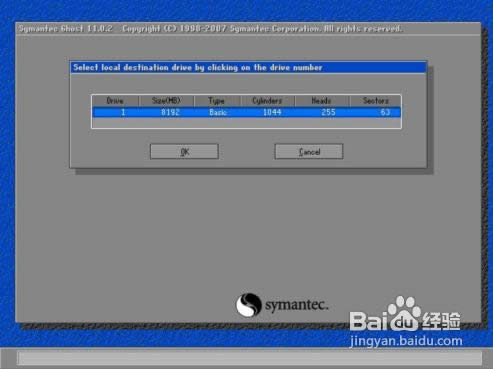 最簡單好用的電腦系統xp一鍵重裝教程圖七 如下圖,請選中要安裝的系統盤,看SIZE這一項,通過硬盤大小可以看出你要裝在哪個盤。 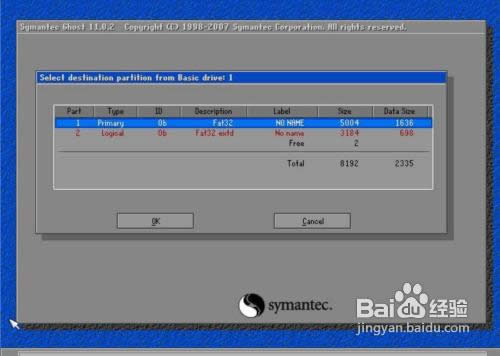 最簡單好用的電腦系統xp一鍵重裝教程圖八 如下圖,點YES開始還原。 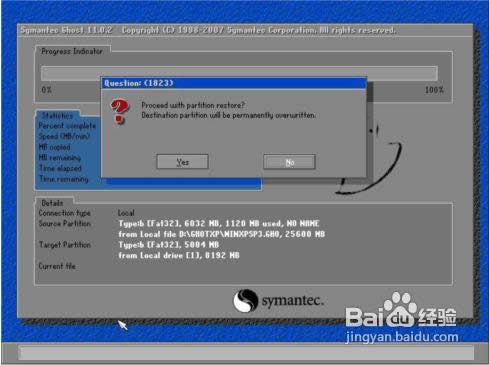 最簡單好用的電腦系統xp一鍵重裝教程圖九 如下圖,還原完畢后會出現如下的對話窗。點Reset Computer 重啟計算機。 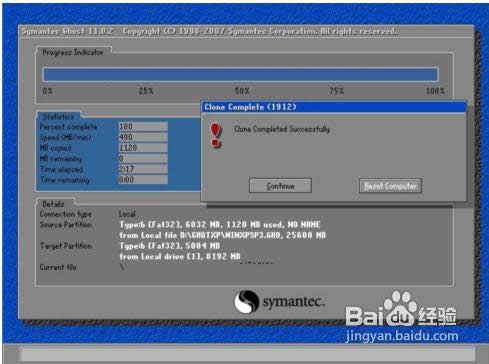 最簡單好用的電腦系統xp一鍵重裝教程圖十 10重啟后,會進入相應的GHOST系統配置程序。這一過程會自動完成,直至進入桌面。 綜上所述的全部內容就是小編為大家帶來的最簡單好用的電腦系統xp一鍵重裝教程了。遇到windows xp系統崩潰問題的網友,使用上面的教程保證就能完美的解決了。也感謝大家對小編的支持和厚愛,為了感謝大家的喜愛,小編把壓箱底的電腦裝系統教程提供給大家,作為謝禮。 系統軟件一般是在計算機系統購買時隨機攜帶的,也可以根據需要另行安裝。 |
相關文章
下一篇:電腦系統安裝圖文教程(圖解)

